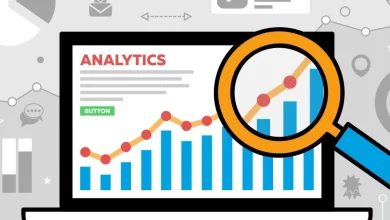Netflix یکی از بزرگترین و محبوبترین سرویسهای استریم ویدیو ازجمله فیلم و سریال در جهان شناخته میشود که محتوای اختصاصی فراوانی در کنار عناوین دیگر ارائه میکند. البته برای استفاده از قابلیتهای این پلتفرم به یک حساب کاربری نیاز است. در ادامه با آموزش ساخت اکانت نتفلیکس رایگان در ایران با دیجیاتو همراه باشید تا از نحوه بهرهمندی از ویژگیهای این سرویس مطلع شوید.
هر آنچه باید درباره نتفلیکس پیش از ساخت حساب کاربری بدانید
نتفلیکس چندین سال اخیر توانسته است، عنوان برترین سرویس استریم فیلم و سریال در جهان را به خود اختصاص دهد. این پلتفرم با سرمایهگذاری گسترده روی ساخت فیلمهای تلویزیونی و سریالهای جذاب بسیاری از علاقهمندان به هنر هفتم را جذب کرده است.
البته محتوای اختصاصی تمامی آنچه را در نتفلیکس وجود دارد، شامل نمیشود و کاربران آن میتوانند عناوین متعدد ساخته دیگر شبکهها و سرویسها را هم درون آن مشاهده کنند.

دسترسی آسان به نتفلیکس یکی از برتریهای ویژگیهای این سرویس در مقایسه با روشهای سنتی ارائه محتوا مثل پخش ماهوارهای یا تلویزیونی است. کاربران در هر نقطهای از جهان با اتصال به اینترنت و دستگاه هوشمند، میتوانند از فیلمها و سریالهای نتفلیکس لذت ببرند. فرقی ندارد صاحب گوشی هوشمند اندرویدی هستید یا میخواهید روی آیپد یا کامپیوتر خود فیلم تماشا کنید؛ نتفلیکس راهکاری دارد. اپلیکیشن اختصاصی اندروید و iOS در کنار برنامه مخصوص تلویزیونهای هوشمند همراه با نسخه تحت وب، از محبوبترین مسیرها برای دستیابی به محتوای نتفلیکس محسوب میشوند که در ادامه به نحوه ساخت اکانت نتفلیکس در هریک از آنها میپردازیم.
آموزش ساخت اکانت نتفلیکس در دستگاههای مختلف
بهطورکلی، بهرهمندی از امکانات پلتفرم نتفلیکس به ۲ شیوه اصلی تقسیم میشود که یکی شامل اپلیکیشن اختصاصی آن برای دستگاههای مختلف است و دیگری استفاده از نسخه تحت وب یا مرورگر. شیوه دوم مسیری عمومیتر است و در اغلب دستگاهها میتوان به آن دسترسی داشت. گذشته از شیوه تماشای محتوا در نتفلیکس، باید حساب کاربری داشته . ساخت اکانت نتفلیکس در هر دو حالت، امکانپذیر است؛ اما از نظر بسیاری از کاربران، نسخه تحت وب، سهولت استفاده بیشتری در مقایسه با اپلیکیشن در اختیار افراد قرار میدهد.

توجه داشته باشید که نتفلیکس اقدام به غیرفعالسازی رمزهای عبور اشتراکی کرده است که در گذشته رایج بودند. کاربران با استفاده از چنین رمزهایی میتوانستند بهشکل مشترک از یک اکانت استفاده نمایند؛ اما این شیوه اکنون منسوخ شده است و هر فرد برای بهرهمندی از امکانات نتفلیکس باید اقدام به ساخت حساب کاربری اختصاصی خود نماید. البته این کار برای ساکنین ایران با دردسرهایی همراه است که در ادامه به نحوه برطرفکردن آنها نیز خواهیم پرداخت.
ساخت اکانت نتفلیکس در اپلیکیشن موبایل و تبلت
گوشیهای هوشمند و تبلتها از نسخه اختصاصی اپلیکیشن نتفلیکس بهره میبرند که امکانات و ویژگیهای متنوعی در اختیار علاقهمندان میگذارد. خوشبختانه امکان ثبتنام با استفاده از این اپ برای افراد تازهوارد هم فراهم شده است اما همانطور که اشاره شد، میتوان از نسخه تحت وب هم کمک گرفت.
چندین روش مختلف برای نصب اپلیکیشن نتفلیکس روی دستگاههای اندرویدی و محصولات اپل وجود دارد. دانلود مستقیم فایل نصب از وبسایت نتفلیکس یکی از این روشهاست. البته کاربران میتوانند از گوگلپلی، اپ استور، گلکسی استور و آمازون اپ استور هم برای دریافت برنامه استفاده کنند؛ ۲ گزینه آخر بهترتیب فقط در اختیار دارندگان محصولات سامسونگ و آمازون قرار دارد. توجه کنید امکان نصب این برنامه روی دستگاههای مبتنیبر اندروید ۵ به بعد، وجود دارد اما برای بهرهمندی از آخرین نسخه باید از دستگاهی با اندروید ۷ به بالا استفاده کنید.

سازنده:
Netflix, Inc.
قیمت:
رایگان – با پرداخت درون برنامهای
دسته بندی:
سرگرمی
سیستم عامل:
اندروید و iOS
حجم:
35 و 231 مگابایت
زبان:
انگلیسی
توجه!
پیش از شروع فرایند ساخت اکانت نتفلیکس، ابزار تغییر آیپی خود را روشن کنید.
برای ساخت اکانت نتفلیکس از طریق اپلیکیشن موبایل کافی است مراحل زیر را دنبال کنید. توجه داشته باشید باید از قبل برنامه را از طریق یکی از روشهای گفتهشده نصب کنید.
وارد اپلیکیشن Netflix شوید و روی گزینه Get Started بزنید.
در صفحه جدید، روی باکس Email بزنید و آدرس ایمیل خود را وارد کرده و مجدد کلید Get Started را بزنید.
با وارد شدن به صفحه جدید، روی بخش Password بزنید و رمز عبور دلخواه خود را وارد کنید.
درنهایت، برای ساخت حساب کاربری روی دکمه Create Account در پایین صفحه بزنید.
اکنون برای تأیید حساب کاربری باید شماره همراه خود را در بخش Phone Number وارد کرده و گزینه Get a Text Message را برای دریافت پیامک حاوی کد تأیید بزنید.
اگر نتفلیکس از شماره شما پشتیبانی نمیکند، میتوانید از ایمیل خود برای تأیید هویت استفاده کنید.


به این منظور، روی گزینه Check Email Instead در پایین صفحه ضربه بزنید تا به اپلیکیشن پیشفرض ایمیل گوشی یا تبلت خود هدایت شوید.
در ایمیلی که از نتفلیکس گرفتهاید، روی گزینه Continue بزنید تا فرایند تأیید حساب کاربری انجام شود.
اگر این ایمیل را در پوشه دریافتی خود مشاهده نمیکنید، بهتر است به پوشه اسپم بروید.
پس از لمس گزینه تأیید حساب کاربری در ایمیل، به صفحه دیگری در مرورگر منتقل میشوید که باید گزینه Finish Sign-Up را انتخاب کنید.
اکنون فرایند ساخت اکانت نتفلیکس تمام شده است و میتوانید ازاینپس روی هر دستگاهی با استفاده از ایمیل و رمز عبور خود، وارد حساب کاربری شوید. البته توجه کنید هنوز نمیتوانید به فیلمها و سریالها دسترسی داشته باشید؛ زیرا باید فرایند ثبتنام را کامل کنید.
از این مرحله به بعد، دیگر نیازی به اپلیکیشن موبایل یا تبلت نتفلیکس نخواهد بود و کامل روی مرورگر انجام میشود که طبق مراحل پایین است.


در صفحه Choose Your Plan باید یکی از طرحهای اشتراک کاربری نتفلیکس را برای خرید اکانت و بهرهمندی از مزایای آن انتخاب کنید.
گزینه Next را انتخاب کنید تا طرحهای ارائهشده را ببینید.
طرح Standard with ads ارزانترین اشتراک نتفلیکس است که حداکثر رزولوشن فولاچدی را ارائه میکند. در این طرح، همچنان تبلیغات وجود دارد و همزمان امکان استفاده ۲ دستگاه وجود دارد.
طرح Standard مشابه طرح بالاست اما خبری از تبلیغات در آن نیست و با قیمت کمی بیشتر امکان دسترسی نامحدود به فیلمها و سریالهای نتفلیکس روی ۲ دستگاه را فراهم میکند.


طرح Premium گرانترین اشتراک نتفلیکس است که دسترسی به محتوای HDR با رزولوشن 4K را ممکن میکند و اتصال همزمان ۴ دستگاه و دانلود همزمان ۶ دستگاه را پشتیبانی میکند.
پس از انتخاب طرح موردنظر خود، روی گزینه Next کلیک کنید تا به صفحه انتخاب روش پرداخت بروید.
برای پرداخت هزینه، میتوانید از کارتهای اعتباری بینالمللی یا کد هدیه نتفلیکس استفاده کنید. اینجا ما سراغ کد هدیه میرویم که دردسر کمتری دارد.
پس از انتخاب گزینه Gift Code باید کد هدیه را در قسمت Gift card pin or code وارد و گزینه Redeem Gift Code را انتخاب کنید.


اکنون فرایند ساخت اکانت نتفلیکس و فعالکردن آن به اتمام رسیده است و با برگشت به اپلیکیشن Netflix میتوانید از تماشای فیلمها و سریالهای جذاب این پلتفرم لذت ببرید. توجه کنید که اگر از کد هدیه برای خرید اشتراک استفاده میکنید، باید حتماً طرح متناسب با مبلغ کد هدیه را انتخاب کنید؛ در غیر این صورت هنگام فعالسازی کد پرداخت با مشکل مواجه میشوید.
ساخت اکانت نتفلیکس در کامپیوتر و مرورگر
نتفلیکس اپلیکیشن اختصاصی برای مک و سایر سیستمعاملهای دسکتاپ (بهجز ویندوز) ندارد اما میتوان از نسخه تحت وب آن برای تماشای محتوا یا ساخت اکانت نتفلیکس استفاده کرد. وبسایت نتفلیکس تقریباً روی تمامی کامپیوترها با حداقل سختافزار قابلاجرا است و نیاز به قدرت پردازشی خاصی برای بهرهمندی از امکانات آن وجود ندارد؛ اما توصیه میشود جهت داشتن تجربهای لذتبخش، از نمایشگری با رزولوشن اچدی یا فولاچدی برای تماشای فیلمها و سریالها استفاده کنید.
برای ساخت اکانت نتفلیکس در نسخه تحت وب، ابتدا به آدرس Netflix.com/signup بروید.
در صفحه بازشده، گزینه Next را انتخاب کنید تا به بخش انتخاب اشتراک هدایت شوید.
هنگام ثبتنام با مرورگر در کامپیوتر برخلاف اپلیکیشن موبایل و تبلت دیگر خبری از اشتراک Standard with ads نیست و با اشتراک Basic جایگزین شده است.
اشتراک Basic هزینه کمتری در مقایسه با ارزانترین اشتراک اپلیکیشن موبایل دارد اما حداکثر رزولوشن آن به HD کاهش پیدا کرده است. همچنین فقط از اتصال همزمان یک دستگاه پشتیبانی میکند.
۲ اشتراک دیگر به نامهای Standard و Premium مشابه با طرحهای اپ موبایل هستند که در بالا به جزئیات آنها پرداخته شد.

پس از انتخاب طرح موردنظر خود، روی کلید Next در پایین صفحه کلیک کنید و در صفحه بعدی هم مجدد گزینه Next را انتخاب کنید.
اکنون باید ایمیل و رمز عبور دلخواهتان را برای ساخت اکانت نتفلیکس وارد کنید. پس از واردکردن موارد خواستهشده، روی گزینه Next بزنید.
درصورت تأیید آدرس ایمیل و رمز عبور، به صفحه انتخاب روش پرداخت منتقل میشوید.
اینجا دیگر خبری از کد هدیه نیست و فقط با استفاده از کارت پرداخت بینالمللی میتوانید هزینه اشتراک را بپردازید.

پس از پرداخت هزینه، فرایند ساخت اکانت نتفلیکس به پایان رسیده است و با واردکردن ایمیل و رمز عبور خود روی کامپیوتر، تبلت، موبایل و تلویزیون میتوانید از تماشای محتوای آن لذت ببرید. توجه کنید اگر میخواهید از کد هدیه برای پرداخت هزینه اشتراک استفاده کنید یا اشتراک Standard همراه تبلیغات را بخرید، باید سراغ ایجاد حساب کاربری با استفاده از اپلیکیشن موبایل بهجای مرورگر کامپیوتر بروید.
ساخت اکانت نتفلیکس روی تلویزیون
اغلب تلویزیونهای مدرن هوشمند یا حتی غیرهوشمند، بهصورت پیشفرض اپلیکیشن نتفلیکس دارند. البته اگر از تلویزیون هوشمند استفاده میکنید اما اپلیکیشن نتفلیکس را پیدا نمیکنید، میتوانید آن را نصب کنید. فرایند ساخت اکانت نتفلیکس در تلویزیون هم تقریباً مشابه کامپیوتر و موبایل است اما گاهی پیچیدگیهای بیشتری دارد.
روی تلویزیون خود وارد اپلیکیشن نتفلیکس شوید و آدرس ایمیل یا شماره تماس را برای دریافت لینک یا کد تأیید وارد کنید.
توصیه میشود از گزینه دریافت کد با استفاده از پیامک استفاده کنید تا در ادامه با مشکل کمتری مواجه شوید.
بعد از واردکردن کد دریافتشده از طریق پیامک داخل اپلیکیشن، به صفحه انتخاب اشتراک منتقل میشوید.
طرح موردنظر خود را انتخاب کنید و کلید Next را بزنید.
حالا باید ایمیل و رمز عبور دلخواه خود را وارد کنید تا حساب کاربری ساخته شود.
درنهایت نوبت انتخاب سرویس پرداخت است. بعد از پرداخت هزینه، میتوانید تماشای محتوای نتفلیکس روی تلویزیون خود را آغاز کنید.

گاهی ممکن است اشتراک نتفلیکس روی تلویزیون شما از قبل فعال شده باشد یا به ایمیل و رمز عبور استفادهشده برای ساخت آن دسترسی نداشته باشید. در این مواقع، میتوانید از کد اختصاصی تلویزیون برای وارد شدن به حساب کاربری در دیگر دستگاهها یا نسخه تحت وب استفاده کنید. کافی است مراحل زیر را دنبال کنید.
وارد اپلیکیشن نتفلیکس در تلویزیون خود شوید و منوی اصلی برنامه را باز کنید.
از منوی بازشده، گزینه Get Help یا Settings را از انتهای صفحه انتخاب کنید.
گزینه Contact Us یا Customer Service را انتخاب کنید.
اکنون یک ۶ یا ۸ رقمی روی نمایشگر تلویزیون پدیدار میشود.
به صفحه Netflix.com/tv8 روی مرورگر کامپیوتر یا موبایل خود بروید و کد نمایشدادهشده روی تلویزیون را وارد کرده و کلید Enter Code to Continue را بزنید.
اکنون روی مرورگر دستگاه جدید وارد حساب کاربری نتفلیکس خود شدید و میتوانید به امکانات آن دسترسی داشته باشید.

آشنایی با جزئیات بیشتر درباره نرمافزار نتفلیکس
همان طور که در قسمتهای قبلی اشاره شد، برای ساخت اکانت نتفلیکس و بهرهمندی از امکانات آن در کامپیوتر، باید سراغ نسخه تحت وب بروید. اغلب مرورگرها مثل گوگل کروم، موزیلا فایرفاکس و اپرا از حداکثر رزولوشن فولاچدی هنگام پخش فیلمها و سریالهای نتفلیکس پشتیبانی میکنند اما مرورگر مایکروسافت اچ از رزولوشنهای بالاتر مثل 4K و 2160p همراه قابلیت HDR هم پشتیبانی به عمل میآورد.
نرمافزار نتفلیکس برای ویندوز گزینه دیگری برای کاربران دسکتاپ است که محتوای 4K و HDR پخش میکند. البته به این منظور، باید از سختافزار مناسب این کار بهرهمند باشد و سرعت اتصال اینترنت شما هم حداقل ۱۵ مگابیت بر ثانیه باشد. سایر پیشنیازها برای نصب آخرین نسخه از برنامه نتفلیکس روی ویندوز و نمایش محتوا با بالاترین کیفیت شامل اشتراک پرمیوم، ویندوز ۱۰ یا ۱۱، کارت گرافیک انویدیا جیفورس ۱۰۵۰ یا AMD RX 400 و پردازنده اینتل نسل ۷ یا جدیدتر میشود. همچنین نمایشگر باید از اتصال HDCP 2.2 پشتیبانی کند.
سؤالات متداول کاربران درباره نتفلیکس
ارزانترین اکانت نتفلیکس در موبایل و تبلت کدام است؟
اکانت استاندارد با تبلیغات، ارزانترین طرح نتفلیکس در اپلیکیشن موبایل و تبلت است که حداکثر رزولوشن فولاچدی را در اختیار کاربران میگذارد.
چگونه میتوان هزینه اشتراک نتفلیکس را پرداخت کرد؟
با استفاده از سایتها و شرکتهای ارائهدهنده خدمات پرداخت بینالمللی یا خرید کد هدیه برای ساخت اکانت نتفلیکس با اپ موبایل، میتوانید هزینه را پرداخت کنید.
ارزانترین اکانت نتفلیکس در کامپیوتر کدام است؟
اکانت Basic در نسخه تحت وب و کامپیوتر ارزانترین طرح نتفلیکس است که حداکثر رزولوشن HD را در اختیار علاقهمندان به فیلم و سریال قرار میدهد.
اپ نتفلیکس روی کدام دستگاهها نصب میشود؟
دستگاههای اندرویدی با اندروید ۵ به بالاتر در کنار محصولات اپل و کامپیوترهای مجهز به ویندوز ۱۰ یا ۱۱ میتوانند از نرمافزار اختصاصی نتفلیکس بهرهمند شوند.